Hogyan lehet megosztani a mappát a hálózaton, és egy hálózati meghajtó
Tehát, ha van egy hálózat két vagy több számítógép. Ahhoz, hogy egy számítógéppel mehet más mappák és PC szükséges, először futtassa a Hálózat beállítása varázslót az összes számítógépen viszont. Az eljárás során a Windows operációs rendszer automatikusan beállítja a beépített tűzfalat és a hálózati kapcsolat beállításait az egyes PC-t a helyes működését a helyi hálózaton.
Nyissa meg a „Start” - „Vezérlőpult” - „Hálózati kapcsolatok” és a „Hálózati műveletek” válaszd a „Beállítás Otthoni hálózat vagy kis irodai hálózat.”
Hozzon létre egy egyszerű mappát valahol a gyökérkönyvtárban. Adjon meg egy rövid és barátságos neve angolul, például shareFilms. Kattintson a jobb egérgombbal a mappára, és válassza ki a „Tulajdonságok”. Menj a „Access” fülre, és be „A mappa megosztása” és „engedélyezze a hálózati felhasználók számára, hogy módosítsa a fájlok”. Kattintson az "OK" gombot.
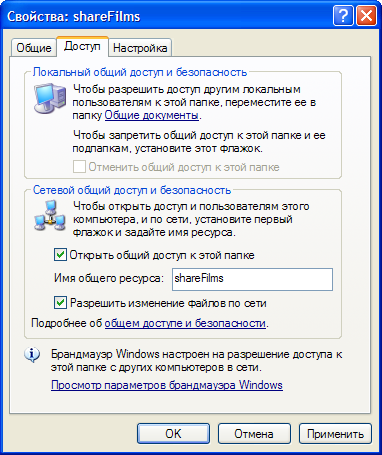
Így, ha hozzáférést minden felhasználó számára, hogy a hálózati mappa létrehozásához. Ez a mappa neve „share meghajtók” az angol «share». Annak ikonjára kéz ikon jelenik meg.
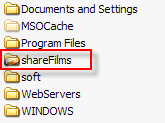
Alapértelmezésben minden más számítógépek felhasználói számára csak akkor megengedett, hogy a tartalom a megosztott mappa. Lehet, hogy szeretné, hogy más felhasználók és módosíthatja tárolt fájlok, és másolja a hátán. Ezután meg kell nyitni a hozzáférést a mappa nem csak olvasható, hanem a változásokat.
Először is, a menüben a „Service” ablak Helyi lemez (amelyben létrehozta a megosztott mappa), válassza ki a hozzájárulást a „View” és törölje a „Egyszerű fájlmegosztás használata (ajánlott)”. Kattintson az "OK" gombot.
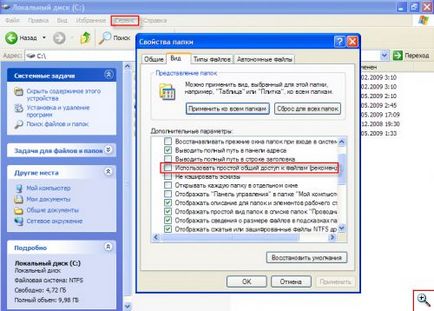
Most ismét kattintson a megosztott mappát, jobb gombbal, és válassza ki a „Tulajdonságok”. Észre fogja venni, hogy a fül több. "Access" fülre. Ez további lehetőségeket: megadhat egy megjegyzés, hogy a megosztott erőforrás ( „Megjegyzés” mezőben), és meghatározzák a felhasználók száma egyidejű megjelenítését a mappát ( „felhasználói limit”).
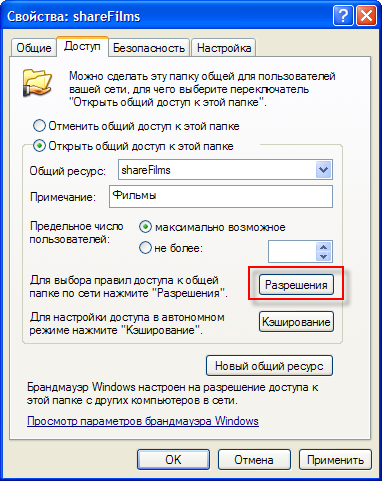
Kattintson az „Engedélyek” és jelölje meg azt a pontot a „Change”. Így minden felhasználó a hálózaton fogják engedni, hogy ne csak nézd meg a tartalmát a megosztott mappa a számítógépen (a felbontás „Reading”), hanem megváltoztatni. Kattintson az „OK” gombra a beállítások alkalmazásához.
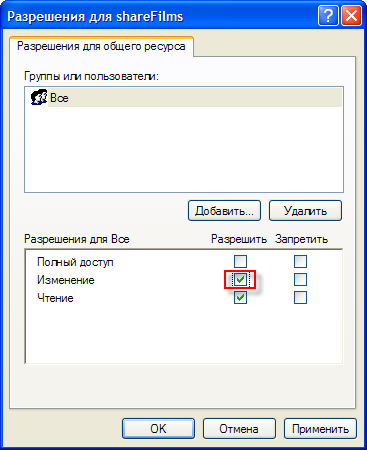
Hol található a megosztott hálózati mappa, és a számítógépek a LAN-on
Itt megosztani egy mappát egy számítógépen, és lehetővé teszi a többi felhasználó kiolvashatja és módosíthatja tárolt benne. Most el kell menni ebbe a mappába egy másik számítógéppel. Erre Odakyu más számítógépek a hálózaton, és válassza ki a „Start” - „Hálózati helyek” a „Hálózati műveletek” click „View munkacsoport-számítógépek”. A Windows megkeresi néhány percre a számítógép a helyi hálózaton és a megosztott erőforrások (fájlok és nyomtatók). A folyamat keres a számítógép lehet nem válaszol. Ne félj, és várjon néhány másodpercet, a Windows megjeleníti a számítógépek a helyi hálózaton.
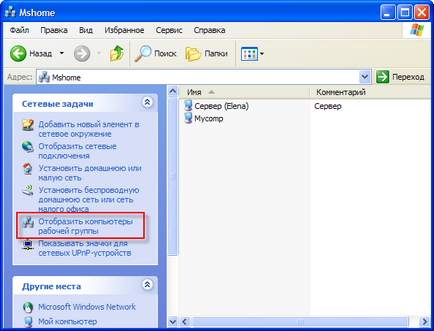
Ha rákattint a számítógép nevét (mint ahogy általában kétszer a bal egérgombbal), akkor megjelenik egy lista a megosztott mappák. Közülük hoztunk létre shareFilms.
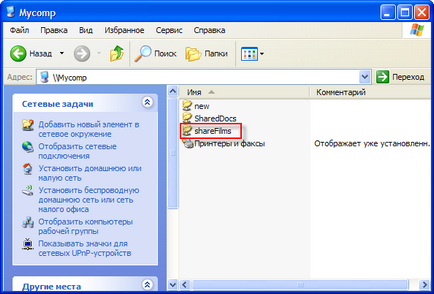
Munka megosztott hálózati fájlok és mappák bennük lévő nem különbözik a dolgozó rendes fájlokat és mappákat. Hogy a hálózat őket, akkor végre mindegy műveleteket: másolás, átnevezés, törlés, stb
Ön egyetért azzal, hogy minden egyes alkalommal, hogy keressen egy megosztott mappa hálózati környezetben nem túl kényelmes. Sokkal praktikusabb csatlakoztatni a számítógéphez, mint egy hálózati meghajtót. Ez jelenik meg az ablakban a meghajtók listájában Sajátgép, és akkor képes lesz arra, hogy gyorsan dolgozzunk annak tartalmával.
Ha csatlakozni a megosztott mappa egy másik számítógép hálózati meghajtóként, menjen a Hálózat ( „Start” - „Hálózati helyek”), válassza ki a számítógép-hálózat és a megosztott mappa található rajta, hogy szeretne csatlakozni a PC-hez, mint egy hálózati meghajtót. Kattintson a jobb gombbal a mappára, és válassza ki a „Map Network Drive”.
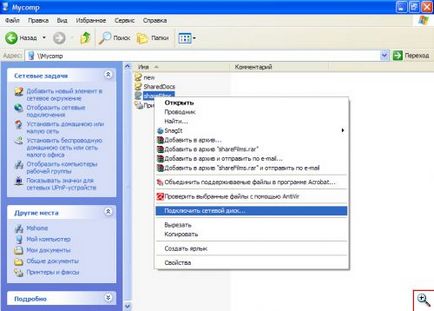
A megjelenő ablakban válasszuk ki a meghajtó betűjelét, amelyek alapján a hálózati meghajtó jelenik meg a listát vezeti a számítógépen. Ne felejtsük el, két lemezzel azonos betűvel a számítógépen nem kell! Szintén jelölje be a „Kösse bejelentkezéskor”, hogy amikor a számítógép be van kapcsolva, és indítsa el a Windows automatikusan megjeleníti a hálózati meghajtó a listát vezeti a számítógépen.
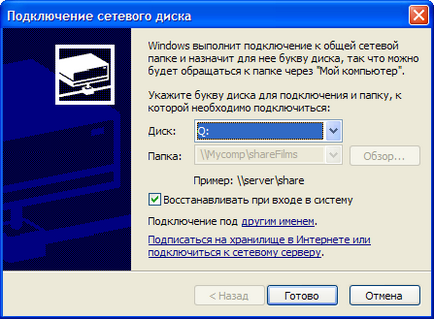
Most akkor egyszerűen megy a Sajátgép, és látni fogja egy hálózati meghajtót. Minden közös hálózati mappába, akkor csatlakoztassa a számítógéphez, mint egy hálózati meghajtót. Csak arról, hogy a meghajtó betűket nem ismétlődik. Hálózati meghajtó a Sajátgép ablakban jelölt speciális ikonok, amelyek megkülönböztetik őket a többi.
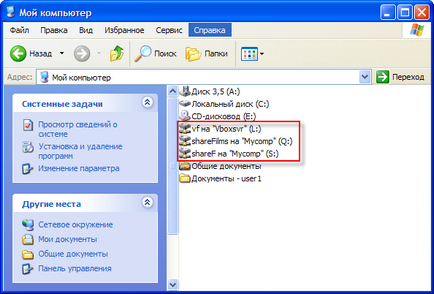
Letiltani a hálózati meghajtóra, kattintson rá a jobb egérgombbal, és válassza a „Disable”. Azt se felejtsük el, hogy ha kikapcsolja a számítógépet, hogy a házigazdák a megosztott mappát, a megfelelő hálózati meghajtó nem lesz elérhető.
Ebben hagyja sámánizmus teljes helyi hálózat és kívánok kellemes élmény!
FIGYELEM! Mellékleteket csak a regisztrált és bejelentkezett felhasználók számára.